Google Sheets là công cụ bảng tính mạnh mẽ, được sử dụng rộng rãi. Một trong những thao tác thường gặp là nối chuỗi từ nhiều ô. Bài viết này sẽ hướng dẫn bạn chi tiết về cách sử dụng các hàm và kỹ thuật nối chuỗi trong Google Sheets, giúp bạn xử lý dữ liệu hiệu quả hơn.
Dù tập dữ liệu lớn hay nhỏ, việc kết hợp dữ liệu từ nhiều ô là thao tác cần thiết. Bạn không chỉ muốn giữ toàn vẹn dữ liệu mà còn muốn thêm dấu phẩy, dấu cách, hoặc các ký tự khác để phân tách và làm rõ thông tin. Google Sheets cung cấp nhiều công cụ hỗ trợ việc này.
Hàm CONCAT trong Google Sheets
Hàm CONCAT trong Google Sheets tương tự như hàm CONCATENATE trong Excel, giúp nối hai chuỗi lại với nhau.
Cú pháp: =CONCAT(value1, value2)
Trong đó:
value1: Chuỗi đầu tiên.value2: Chuỗi thứ hai cần nối vàovalue1.
Ví dụ: =CONCAT("Năm 2023:", " Học Google Sheets") sẽ trả về “Năm 2023: Học Google Sheets”.
 Minh họa hàm CONCAT
Minh họa hàm CONCAT
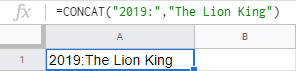 Ví dụ hàm CONCAT
Ví dụ hàm CONCAT
Bạn cũng có thể tham chiếu trực tiếp đến ô chứa dữ liệu: =CONCAT(A2, B2).
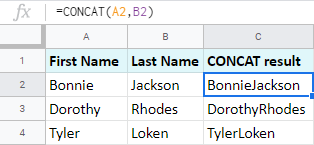 Tham chiếu ô với hàm CONCAT
Tham chiếu ô với hàm CONCAT
Mẹo: Nhấn đúp vào ô vuông nhỏ ở góc dưới cùng bên phải ô chứa công thức để sao chép công thức xuống toàn bộ cột.
Hạn chế của hàm CONCAT:
- Chỉ nối được hai giá trị cùng lúc.
- Không hỗ trợ nối vùng dữ liệu, chỉ nối được các ô riêng lẻ.
Toán Tử Nối Chuỗi (&)
Toán tử & (dấu và) là một cách khác để nối chuỗi trong Google Sheets, linh hoạt hơn hàm CONCAT.
Ví dụ: =A2&B2 tương đương với =CONCAT(A2, B2).
 Ví dụ toán tử &
Ví dụ toán tử &
Ưu điểm của toán tử &:
- Nối được nhiều hơn hai giá trị:
=A2&B2&C2. - Thêm ký tự phân cách:
=A2&" - "&B2&", "&C2.
 Nối nhiều giá trị với toán tử &
Nối nhiều giá trị với toán tử &
Hàm CONCATENATE trong Google Sheets
Hàm CONCATENATE là lựa chọn phổ biến khi cần nối nhiều chuỗi.
Cú pháp: =CONCATENATE(string1, [string2, ...])
Trong đó:
string1: Chuỗi đầu tiên (bắt buộc).string2,...: Các chuỗi tiếp theo (tùy chọn).
Ví dụ: =CONCATENATE(A2, B2, C2) hoặc =CONCATENATE(A2:D2).
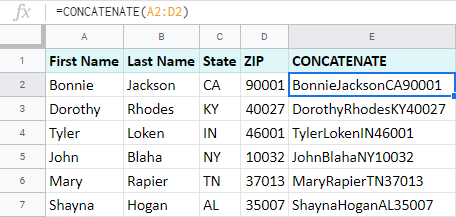 Ví dụ hàm CONCATENATE
Ví dụ hàm CONCATENATE
Ưu điểm của CONCATENATE: Nối được nhiều ô cùng lúc, cả văn bản và số.
Nối Chuỗi với Dấu Phân Cách
Để kết quả dễ đọc hơn, bạn có thể thêm dấu phân cách vào chuỗi nối.
Ví dụ: =CONCATENATE(A2, " ", B2, ", ", C2) sẽ thêm dấu cách giữa A2 và B2, dấu phẩy và dấu cách giữa B2 và C2.
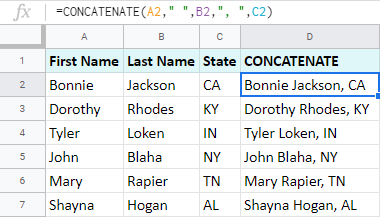 Nối chuỗi với dấu phân cách
Nối chuỗi với dấu phân cách
Mẹo: Hàm TEXTJOIN giúp nối chuỗi và bỏ qua các ô trống: =TEXTJOIN("", TRUE, A2:C2).
Nối Chuỗi với Dấu Ngắt Dòng
Để thêm dấu ngắt dòng, sử dụng hàm CHAR(10) kết hợp với CONCATENATE.
Ví dụ: =CONCATENATE(A2, CHAR(10), B2, CHAR(10), C2).
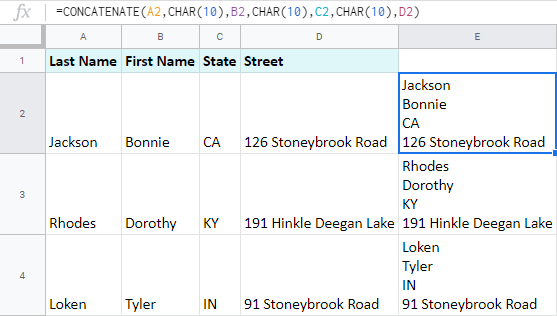 Nối chuỗi với dấu ngắt dòng
Nối chuỗi với dấu ngắt dòng
Nối Ngày và Giờ
Để nối ngày và giờ, sử dụng hàm TEXT để định dạng trước khi nối.
Ví dụ:
=TEXT(B2, "D MMM YYYY")định dạng ngày.=TEXT(C2, "HH:MM:SS")định dạng giờ.
Sau đó, kết hợp với CONCATENATE: =CONCATENATE(A2, " ", TEXT(B2, "D MMM YYYY"), "; ", TEXT(C2, "HH:MM:SS")).
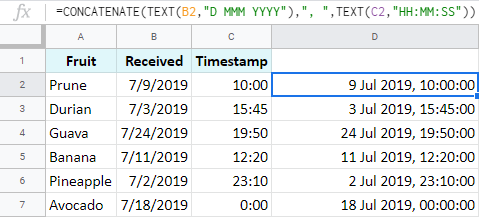 Nối ngày và giờ
Nối ngày và giờ
Nối Cột trong Google Sheets
Sử dụng CONCAT với ARRAYFORMULA
=ARRAYFORMULA(CONCAT(A2:A11, B2:B11))
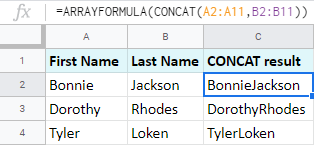 Nối cột với CONCAT và ARRAYFORMULA
Nối cột với CONCAT và ARRAYFORMULA
Sử dụng Toán Tử Nối Chuỗi với ARRAYFORMULA
=ARRAYFORMULA(A2:A11&" "&B2:B11&"; "&C2:C11)
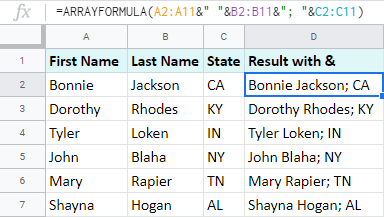 Nối cột với toán tử & và ARRAYFORMULA
Nối cột với toán tử & và ARRAYFORMULA
Sử dụng QUERY
=TRANSPOSE(QUERY(TRANSPOSE(A2:D10),,9^9))
 Nối cột với QUERY
Nối cột với QUERY
Hy vọng bài viết này giúp bạn nắm vững các kỹ thuật nối chuỗi trong Google Sheets. Hãy thử áp dụng và khám phá thêm nhiều tính năng hữu ích khác của Google Sheets!


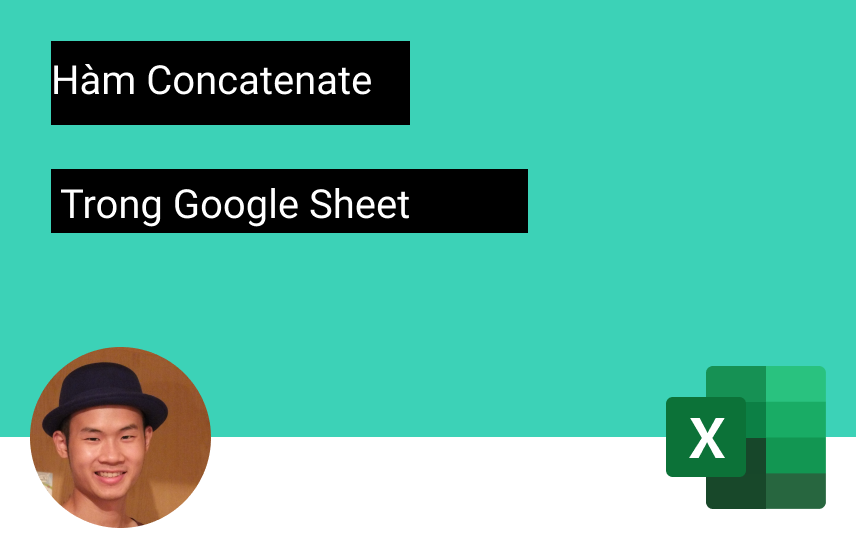











Discussion about this post